Win7旗舰版查看隐藏文件的教程 Win7旗舰版如何查看隐藏文件
发布时间:2017-07-04 14:09:40 浏览数:
今天给大家带来Win7旗舰版查看隐藏文件的教程,Win7旗舰版如何查看隐藏文件,让您轻松解决问题。
处于个人隐私安全或是系统文件安全,Windows系统都会隐藏一些文件,正常状态下用户无法查看到这些文件,只有通过设置后才能显示,那么在Win7旗舰版下该如何查看隐藏文件呢?
Win7旗舰版查看隐藏文件的方法:
1、打开要显示隐藏文件或隐藏文件夹的盘,然后点击“工具”菜单
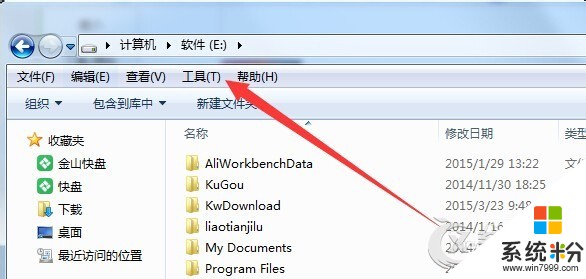
2、在弹出菜单中选择“文件夹选项”菜单项
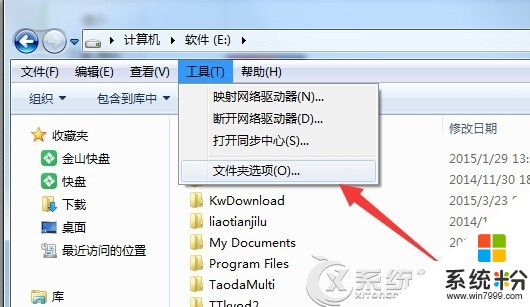
3、在打开的“文件夹选项”窗口中,点击“查看”标签
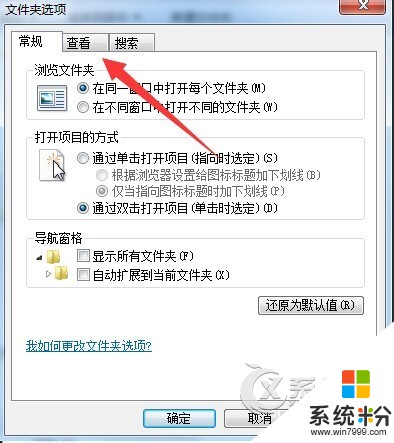
4、在打开的窗口中,在高级设置框中向下拖动滑动条,找到“显示隐藏的文件、文件夹和驱动器”一项,选中该项,点击确定按钮
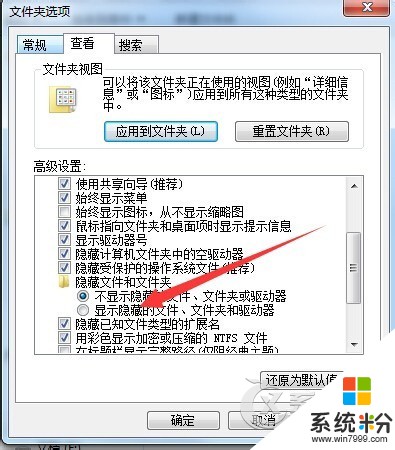
5、这时你就可以看到显示出隐藏文件夹了,可以看到显示的隐藏文件夹的图标颜色要比正常显示的文件夹颜色浅一些
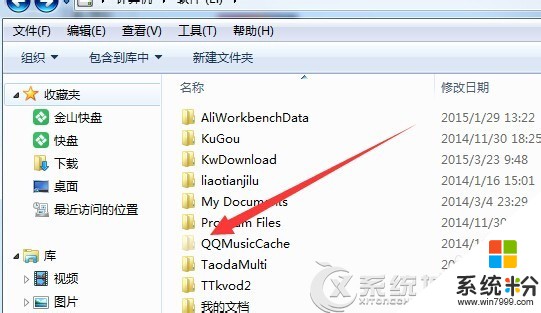
当然用户也可以通过上述相同的步骤选中自己想要保护的文件进行隐藏,十分的方便哦。
以上就是Win7旗舰版查看隐藏文件的教程,Win7旗舰版如何查看隐藏文件教程,希望本文中能帮您解决问题。